OptimizePress 3 리뷰(2022): 최고의 WordPress 랜딩 페이지 빌더?
게시 됨: 2022-01-01WordPress 사이트에서 OptimizePress 사용을 고려하고 계십니까? 이 실습 OptimizePress 3 리뷰에서 이 도구가 귀하에게 적합한지 결정하는 데 도움을 드리겠습니다.
OptimizePress를 처음 고려하는 것이 아니라면 OptimizePress 3가 이전 버전의 OptimizePress에 비해 크게 업그레이드되었다는 점에 주목하는 것부터 시작하는 것이 중요합니다.
퍼널을 구축하고 판매 알림을 표시하는 등의 작업을 수행하는 데 도움이 되는 추가 도구뿐만 아니라 뛰어난 편집 경험을 제공하는 완전히 새로운 제품입니다.
OptimizePress 3에 대한 리뷰를 분석하는 방법은 다음과 같습니다.
- OptimizePress 3가 제공하는 기능을 대략적으로 살펴보세요.
- OptimizeBuilder와 몇 가지 뛰어난 기능에 대한 자세한 실습 보기.
- 실습에서는 번들 테마 및 대시보드와 같은 다른 도구를 살펴봅니다.
- 가격 세부정보.
- 마지막 생각들.
OptimizePress가 귀하의 웹사이트에 적합한 옵션인지 결정할 수 있도록 자세히 살펴보겠습니다.
OptimizePress 3 검토: 상자에 무엇이 들어 있습니까?
OptimizePress 3에는 선택할 수 있는 몇 가지 핵심 기능이 있습니다.
모든 OptimizePress 3 사용자는 시각적인 드래그 앤 드롭 페이지 빌더와 전용 테마에 액세스할 수 있습니다. 계획에 따라 퍼널 빌더 및 판매 알림 플러그인에 액세스할 수도 있습니다.
제품을 좀 더 자세히 살펴보고 OptimizePress 3 검토를 시작하겠습니다.
OptimizeBuilder – 드래그 앤 드롭 페이지 빌더

핵심 제품은 OptimizeBuilder 입니다. 이것은 시각적인 드래그 앤 드롭 페이지 빌더 도구입니다.
다시 말하지만, 이전 버전의 OptimizePress를 사용한 경우 새 빌더는 완전히 다릅니다. 나는 오래된 빌더가 마음에 들지 않았지만 버전 3의 빌더는 사용하기에 절대적인 기쁨입니다.
실습 섹션에서 더 자세히 보여 드리겠습니다. 하지만 여기에서 강조되는 몇 가지 사항은 다음과 같습니다.
- 빠른 인라인 편집 환경 – 가장 빠른 편집 환경 중 하나입니다( 이 결론으로 이끄는 특정 기능을 보여 드리겠습니다 ).
- 잘 디자인된 가져올 수 있는 수많은 방문 페이지 템플릿.
- 카운트다운 타이머 및 선택 양식과 같은 전환 중심 요소.
- 내장된 2단계 옵트인 도구.
스마트 테마 v3
또 다른 옵션은 스마트 테마 입니다. OptimizeBuilder는 플러그인이므로 페이지 콘텐츠를 빌드하는 데 사용할 수 있지만 여전히 테마와 페어링해야 합니다.
원하는 테마를 사용할 수 있습니다. 또는 번들로 제공되는 Smart Theme를 사용할 수 있습니다. 이는 빌더와 짝을 이루도록 맞춤 제작된 유연한 기반과 같은 것입니다.
다시 OptimizePress 3 리뷰의 실습 섹션에서 더 자세히 볼 수 있지만 주요 내용은 다음과 같습니다.
- 테마는 상자에서 꺼내자마자 멋지고 현대적으로 보입니다.
- WordPress Customizer에는 모양을 제어할 수 있는 수많은 사용자 정의 옵션이 있습니다.
- 기본 제공 소셜 팔로우 버튼, 옵트인 양식 및 스크립트 관리 도구와 같은 몇 가지 멋진 기능이 포함되어 있습니다.
OptimizeFunnels – 전체 판매 유입경로 생성
OptimizeBuilder를 사용하면 단일 디자인을 만들 수 있지만 OptimizeFunnels를 사용하면 모든 것을 결합하여 전체 판매 깔때기를 만들 수 있습니다.
OptimizeFunnels는 아직 약간 새롭기 때문에 OptimizePress 3 리뷰를 작성할 당시 전체 기능 목록이 없습니다.
그러나 개발자는 다음을 추가할 계획이 있습니다.
- 결제를 직접 처리하기 위한 내장형 체크아웃 지원.
- 유입경로가 얼마나 효과적인지 분석하기 위한 기본 제공 통계.
그들이 이 기능을 강화할 수 있다면 이것이 확실한 ClickFunnels 대안임을 알 수 있습니다.
참고 – 저는 OptimizeFunnels 사본이 없으므로 실습 섹션에서 볼 수 없습니다. 가장 높은 계층에서만 사용할 수 있습니다 .
OptimizeUrgency
OptimizeUrgency를 사용하면 사이트에 실시간 판매 알림을 추가할 수 있습니다. 다음에서 이러한 알림을 생성할 수 있습니다.
- 우커머스 판매
- 매뉴얼 정보
- 새로운 콘텐츠 또는 외부 제안
참고 – OptimizeUrgency 사본이 없으므로 실습 섹션에서 볼 수 없습니다. 가장 높은 계층에서만 사용할 수 있습니다 .
OptimizePress 3 Builder 실습
새로운 OptimizeBuilder 인터페이스를 자세히 살펴보고 OptimizePress 3 검토의 실습 섹션을 시작하겠습니다.
빌더로 새 페이지를 만들 때 미리 만들어진 많은 템플릿 중 하나를 가져와 시작하거나 빈 템플릿을 사용할 수 있습니다.
여기서 주목해야 할 한 가지는 템플릿이 정말 잘 만들어졌다는 것입니다. 대부분은 매우 전문적으로 보이고 전문 디자이너가 만든 것처럼 보입니다.
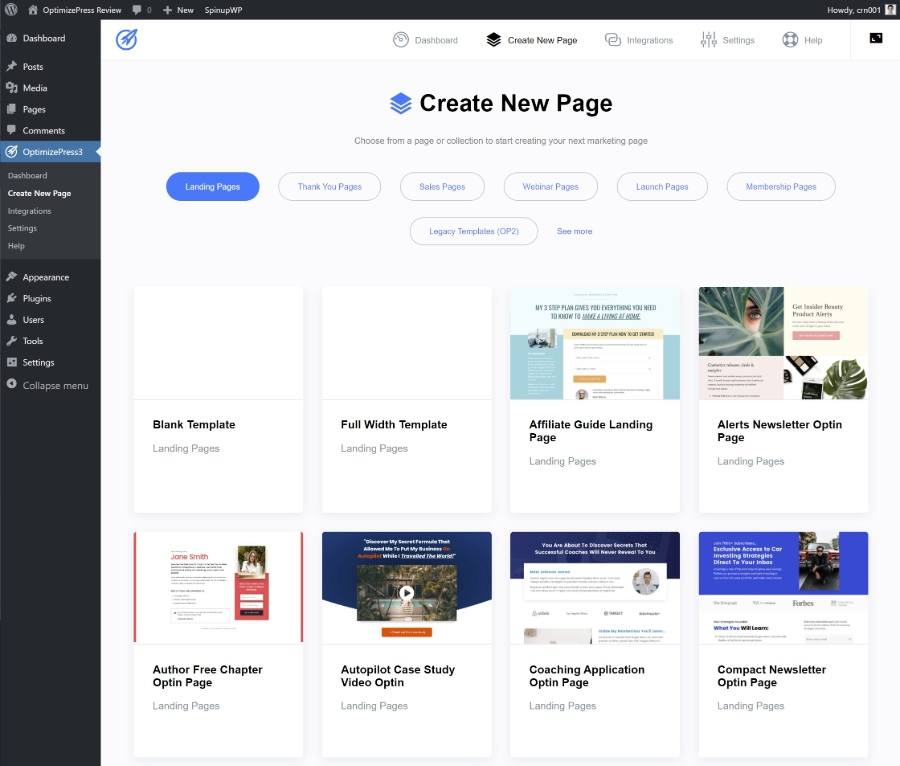
이 예에서는 처음부터 시작하지 않고 내가 가장 좋아하는 템플릿 중 하나를 선택하겠습니다.
그러면 빌더가 시작됩니다.
빌더는 몰입형 전체 너비 보기를 사용합니다. 항상 켜져 있는 사이드바나 디자인을 방해하는 요소가 없습니다. 실시간 시각적 미리보기 외에 유일한 인터페이스 요소는 상단에 있는 도구 모음입니다.

새로운 OptimizePress 빌더에 대해 내가 좋아하는 몇 가지를 살펴보겠습니다.
거의 모든 것이 인라인입니다.
빌더에서 내가 가장 좋아하는 것 중 하나는 거의 모든 설정이 인라인이라는 것입니다. 즉, 디자인의 요소를 클릭하기만 하면 작업할 수 있습니다. 사이드바 사이를 왔다 갔다 할 필요가 없습니다.
예를 들어 페이지의 텍스트를 편집하려면 클릭하고 다음을 입력하기만 하면 됩니다.

요소 사이의 간격(여백 및 패딩 또는 열 너비)을 변경하려면 해당 섹션 위로 마우스를 가져간 다음 끌어서 놓기를 사용하여 간격을 변경할 수 있습니다.
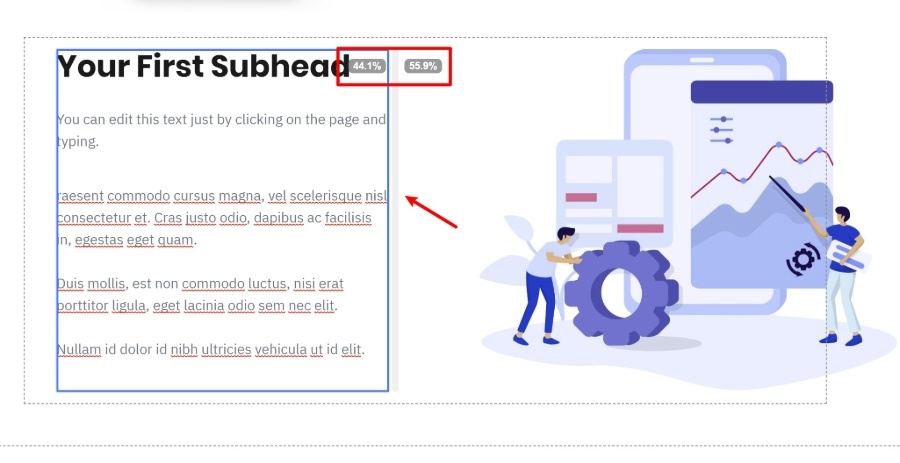
요소에 대한 설정을 편집하려는 경우 Elementor 또는 다른 많은 WordPress 페이지 빌더 플러그인에서 볼 수 있는 것처럼 사이드바에서 열리지 않고 설정도 인라인으로 나타납니다.
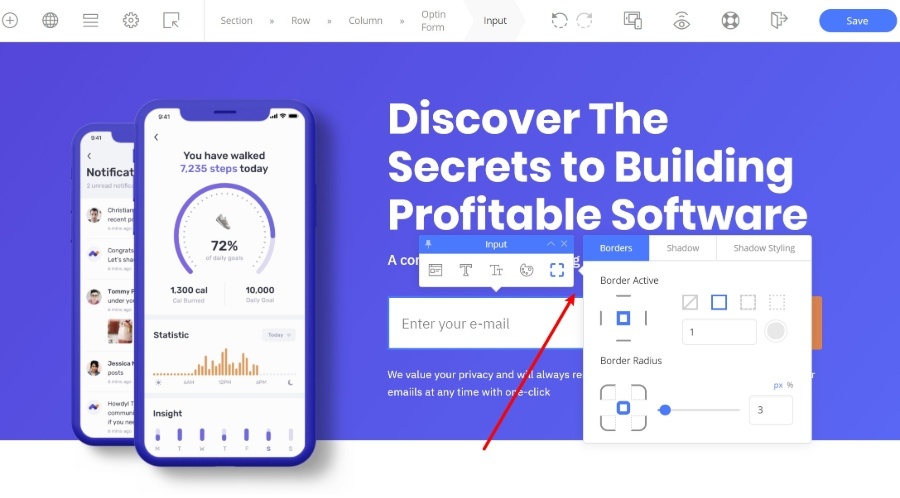
한 가지 예외는 요소의 고급 설정을 여는 경우입니다. 요소에 따라 사이드바에 고급 설정이 열리는 경우가 있습니다.
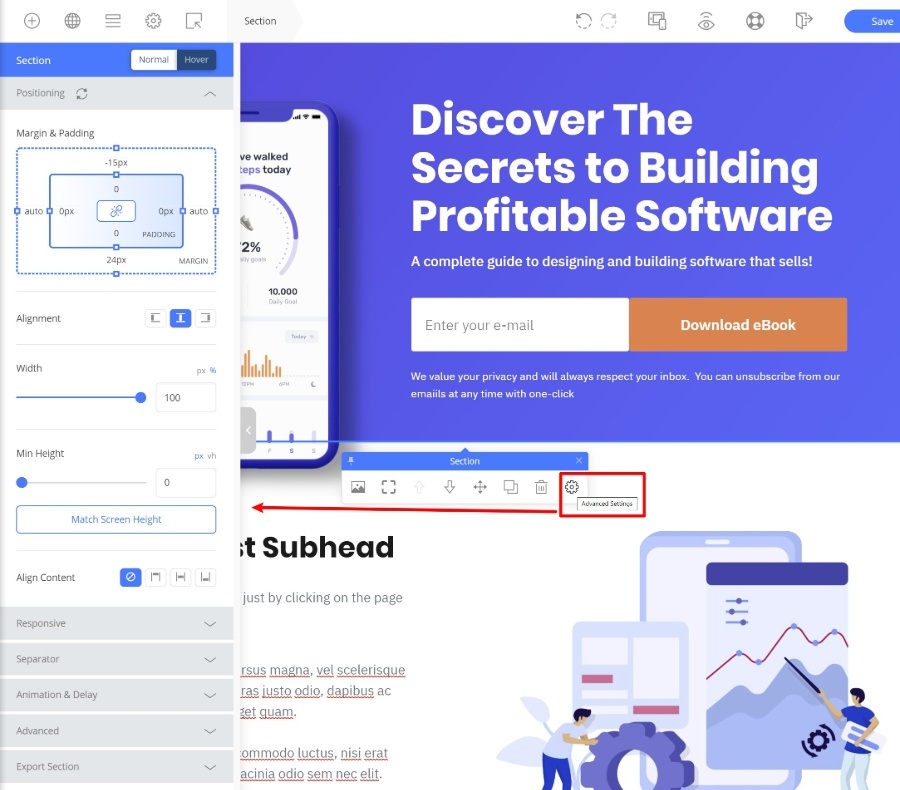
이 인라인 접근 방식을 사용하면 훨씬 더 빠르게 페이지를 작성할 수 있다는 장점이 있습니다. 이는 WordPress 페이지 빌더를 선택할 때 종종 간과되는 고려 사항입니다.
예를 들어, 사이드바를 열 필요 없이 탭을 클릭하고 간격을 조정합니다. 시각적 미리보기에서 끌어다 놓기만 하면 됩니다. 그래야만 한다!
콘텐츠 요소의 좋은 선택
페이지에 새 콘텐츠를 추가하려면 도구 모음에서 요소 버튼을 클릭하면 됩니다. 그러면 전체 요소 목록이 있는 사이드바가 열립니다.
디자인에 요소를 추가하려면 페이지로 드래그하기만 하면 됩니다.
OptimizePress에는 다양한 요소가 있습니다. 모든 공통 구성 요소 외에도 다음과 같은 요소를 포함할 가치가 있습니다.
- 옵틴 양식 – 인기 있는 이메일 마케팅 서비스, CRM 또는 웨비나 서비스에 직접 연결되는 옵트인 양식을 만듭니다.
- 에버그린 또는 간격 카운트다운 타이머 – 긴급을 위해 카운트다운 타이머를 추가합니다.
- 평가 – 쉽게 사회적 증거를 추가하십시오.
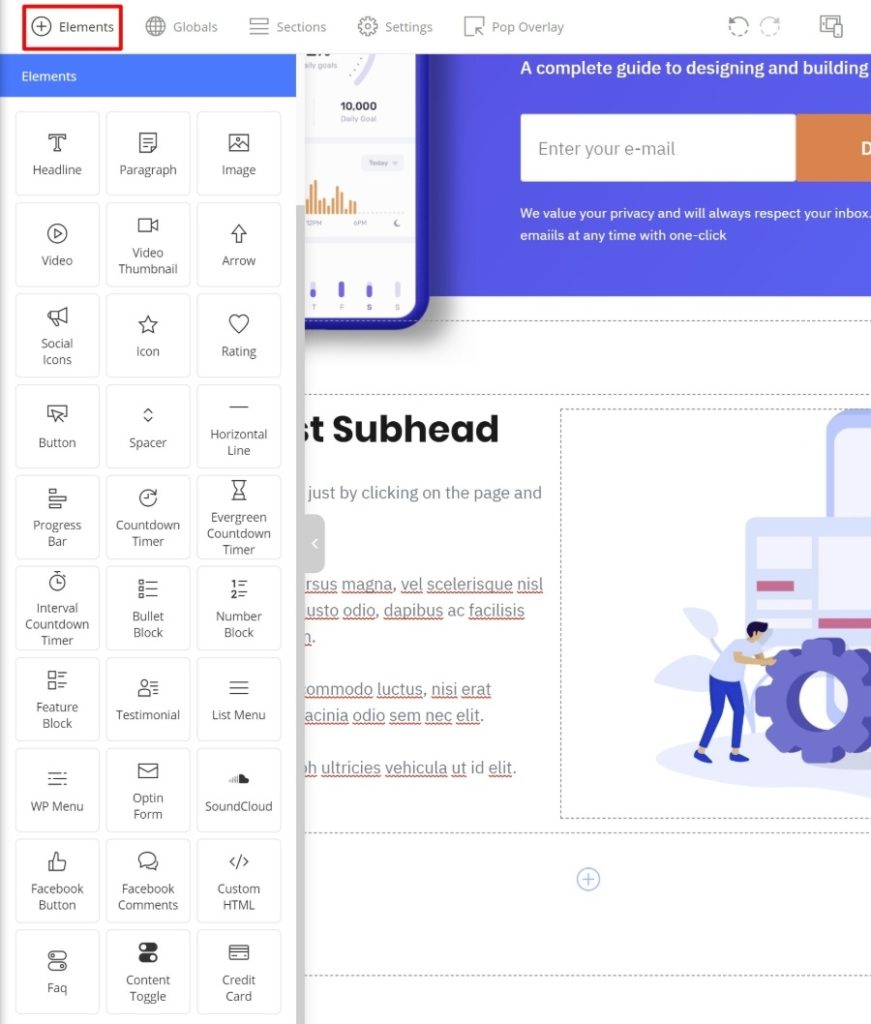
요소를 끌 때 자동 열 생성
제가 좋아하는 또 다른 기능이 있습니다. 페이지를 더 빠르게 구축하는 데 도움이 되는 기능입니다.
페이지 빌더가 많으면 먼저 섹션/열 레이아웃을 설정해야 합니다. 그런 다음 기존 그리드 내부에 요소를 추가할 수 있습니다.
그것에 대해 생각하지 않을 수도 있지만 실제로 많은 시간을 소비할 수 있으며 디자인을 구축할 때 유연성이 훨씬 떨어집니다.
OptimizePress는 훨씬 더 스마트한 방식으로 작업을 수행합니다. 새 콘텐츠 요소 위로 드래그하면 자체 열을 포함하여 페이지의 아무 곳에나 배치할 수 있습니다. 추가하려는 위치로 드래그하기만 하면 OptimizePress가 레이아웃을 강조 표시합니다.
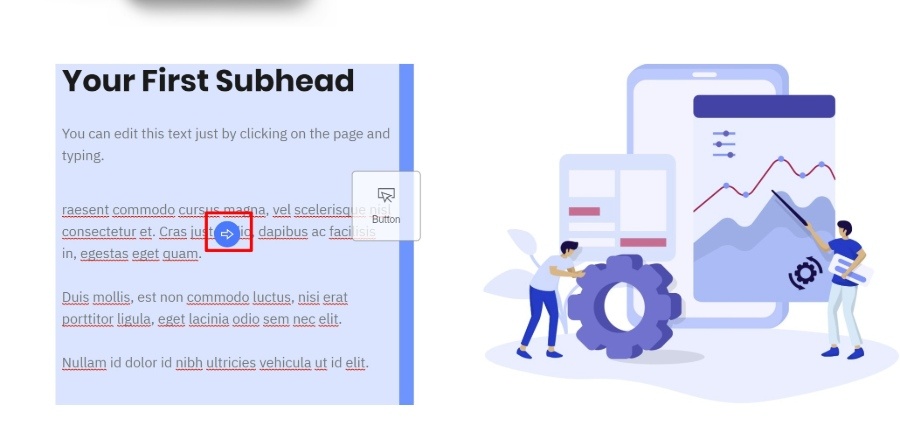
위의 예에서 OptimizePress는 강조 표시된 열의 오른쪽에 버튼을 삽입합니다.
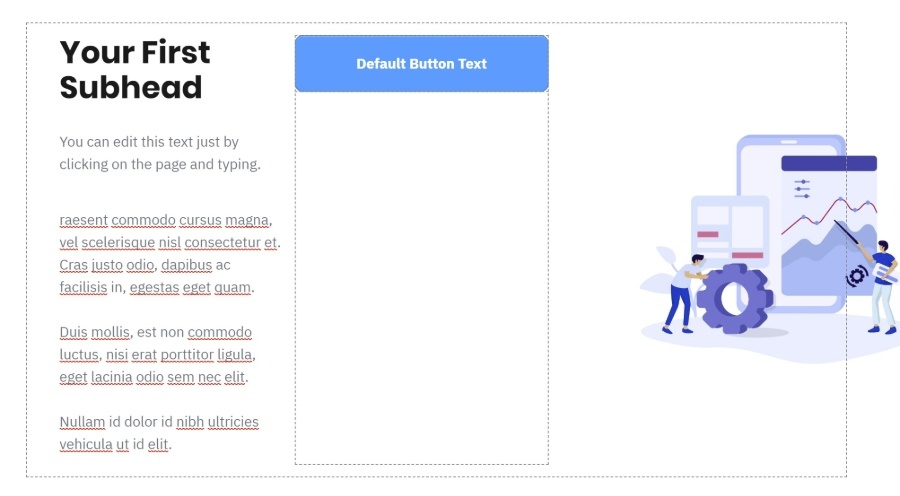
작은 일처럼 보이지만 이것은 Thrive Architect에서 내가 가장 좋아하는 기능 중 하나이므로 OptimizePress가 이 기능을 잘 수행하는 것을 보는 것이 좋습니다.
디자인 사전 설정
시간을 절약하는 데 도움이 되는 또 다른 기능은 디자인 사전 설정입니다. 많은 요소에 대해 OptimizePress는 요소에 빠르게 적용할 수 있는 사전 설정을 자동으로 제안합니다.
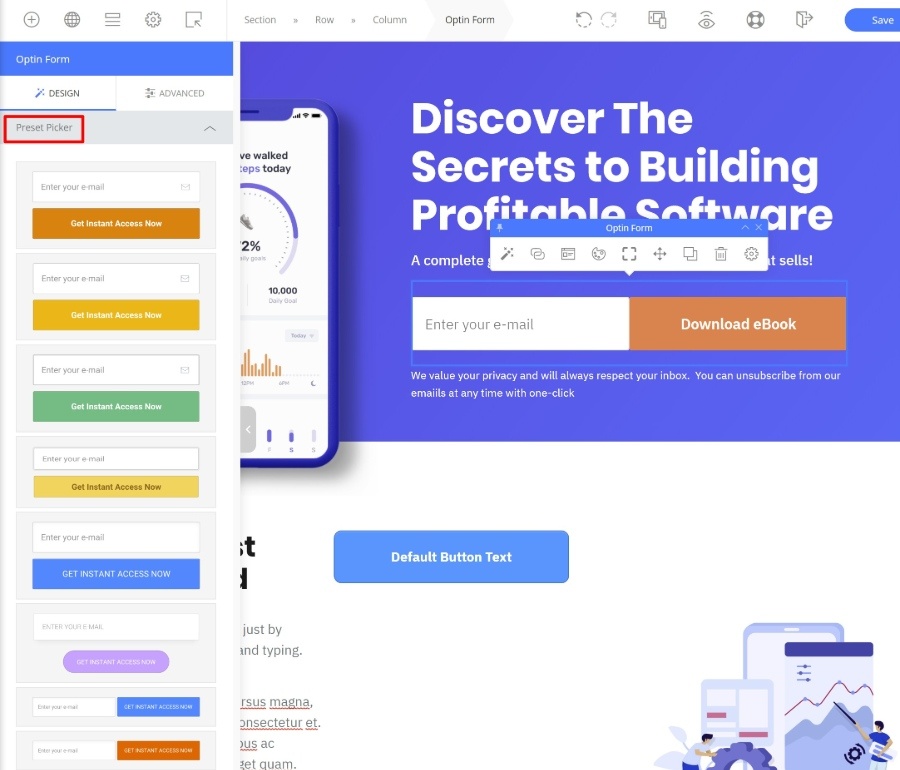
그런 다음 요소의 설정을 사용하여 필요에 따라 추가로 조정할 수 있습니다.
이것은 모든 디자인 설정을 처음부터 구성하는 것에 대해 걱정할 필요가 없기 때문에 디자이너가 아닌 경우에 특히 좋습니다.
전역 요소
전역 요소는 여러 페이지에서 동일한 디자인을 재사용해야 할 때 도움이 되는 깔끔한 기능입니다.
예를 들어, 여러 페이지에서 사용하는 평가 블록입니다.
평가를 변경하려는 경우 어떻게 됩니까? 평가가 나오는 모든 페이지로 이동하여 요소를 수동으로 업데이트해야 합니까?
아니요! 요소를 전역으로 표시하면 한 번 업데이트하고 전역 요소의 모든 인스턴스에 해당 변경 사항을 자동으로 적용할 수 있습니다.
요소를 전역으로 저장하려면 마우스 오른쪽 버튼을 클릭하고 요소를 전역으로 표시 를 선택하기만 하면 됩니다.
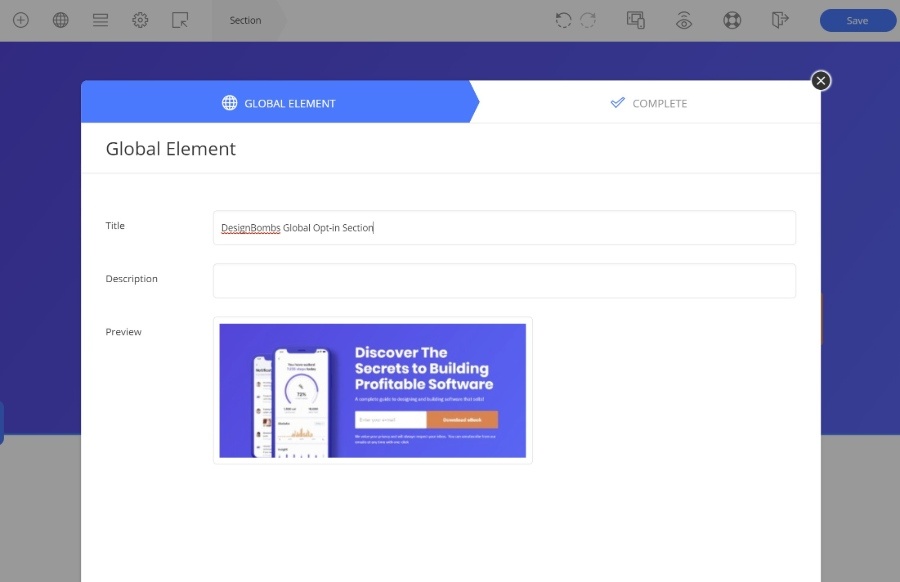
그런 다음 도구 모음의 전용 전역 옵션에서 다른 디자인에 전역 요소를 삽입할 수 있습니다.

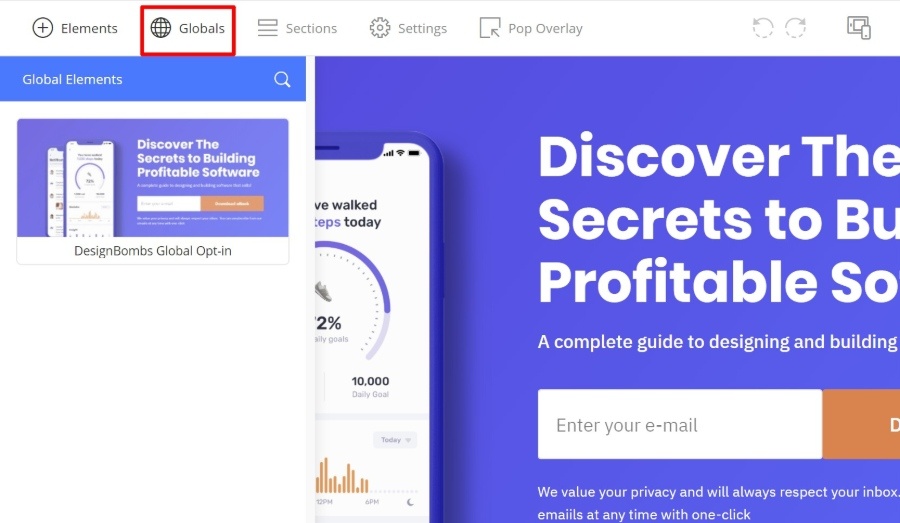
반응형 디자인 설정 및 미리보기
OptimizePress로 만드는 모든 디자인은 기본적으로 반응형이므로 모든 장치에서 멋지게 보입니다.
디자인이 다른 장치에서 어떻게 보이는지 미리 보려면 OptimizePress에 미리 보기 도구가 내장되어 있습니다.
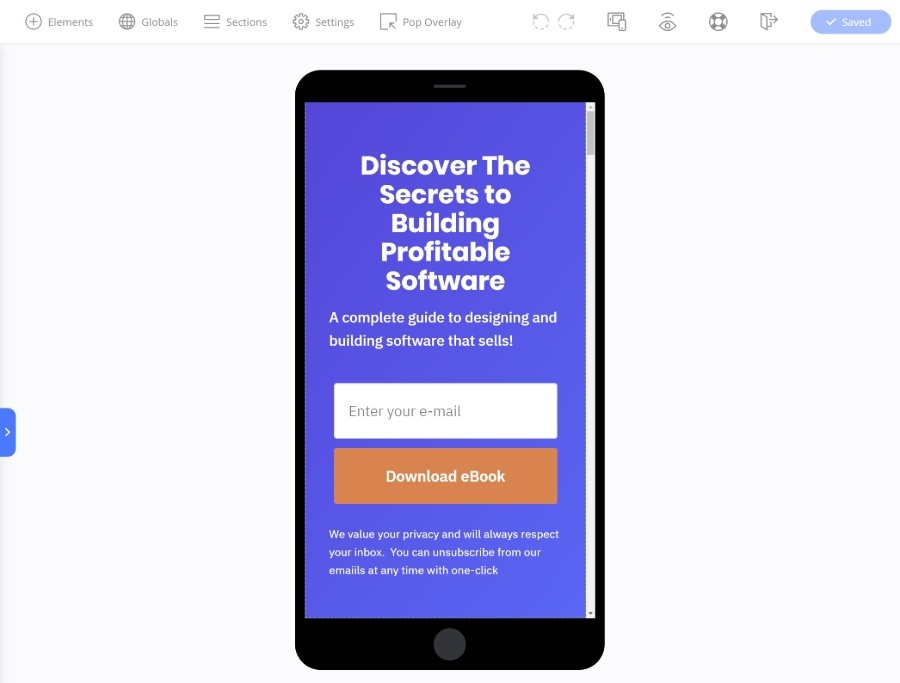
그래도 깔끔한 점은 다음과 같습니다.
반응형 미리보기에서 디자인을 변경하면 해당 장치에만 적용됩니다.
예를 들어 모바일 미리보기에서 텍스트 크기를 13픽셀로 변경하면 글꼴은 13픽셀 이지만 모바일 디자인에만 적용됩니다 . 이를 통해 다양한 장치에 대한 설계를 자세히 살펴보고 최적화할 수 있습니다.
필요한 경우 다른 장치에서 특정 콘텐츠 요소를 숨길 수도 있습니다.
팝업 오버레이 만들기
마지막으로 가장 독특한 기능 중 하나인 팝업 오버레이(일명 2단계 옵트인)를 만드는 데 도움이 되는 내장 도구가 있습니다. 예를 들어 사용자가 버튼을 클릭하여 옵트인 양식이 있는 팝업을 열도록 할 수 있습니다.
일부 다른 페이지 빌더에서는 팝업을 만들 수 있지만 이 기능이 빌더 인터페이스 자체에 통합된 것을 본 적이 없습니다.
도구 모음에서 버튼을 클릭하기만 하면 바로 팝업 오버레이를 설정할 수 있습니다.
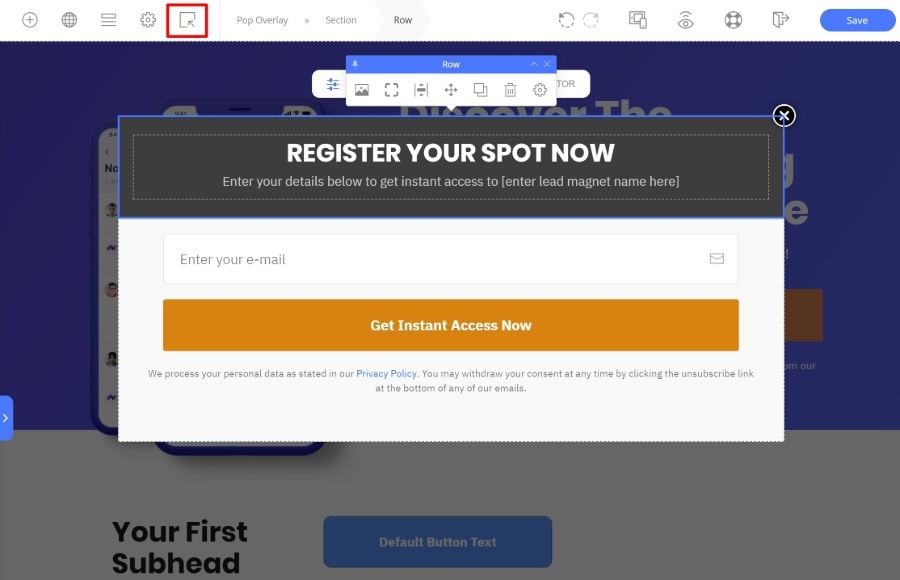
많은 사람들이 랜딩 페이지에 OptimizePress를 사용할 것이라는 점을 감안할 때 이 내장 기능이 있으면 매우 편리합니다.
OptimizeBuilder에 대한 최종 생각
버전 3의 새로운 OptimizePress Builder는 이전 버전보다 크게 업그레이드되었습니다.
위에서 강조하려고 했던 것처럼 멋진 디자인을 더 빠르게 구축하는 데 도움이 되는 많은 기능이 포함되어 있습니다.
나는 거의 모든 것이 인라인이라는 것을 좋아합니다.
텍스트를 수정하시겠습니까? 페이지에 입력하기만 하면 됩니다.
간격을 변경하고 싶습니까? 레이아웃이 완벽해질 때까지 끌어다 놓기만 하면 됩니다.
새로운 콘텐츠 요소를 추가하고 싶으십니까? 디자인에 끌어다 놓기만 하면 필요한 경우 OptimizePress가 새 열을 생성합니다.
당신은 아이디어를 얻을 ...
정말 빠르고 세심하게 설계된 디자인 경험입니다.
디자인/스타일 옵션 측면에서 OptimizePress는 Elementor 또는 Divi와 같은 유연성이 없습니다. 그러나 대부분의 사람들이 필요로 하는 모든 것을 제공합니다. 그리고 이것이 그 디자인 철학에 부합한다고 생각합니다.
OptimizePress는 보기에 좋고 전환율이 높은 방문 페이지 를 최대한 빨리 구축할 수 있도록 도와드립니다. Elementor나 Divi와 같은 웹디자이너의 놀이터가 되려고 하는 것은 아닙니다.
마케팅/목표 중심이라면 OptimizePress가 빌더 인터페이스에 접근하는 방식을 좋아할 것입니다.
OptimizePress 대시보드 실습
다음으로 OptimizePress 3 리뷰를 빌더에서 다른 도구로 옮겨 보겠습니다.
모든 도구를 관리하는 데 도움이 되도록 전용 OptimizePress 대시보드가 제공됩니다.
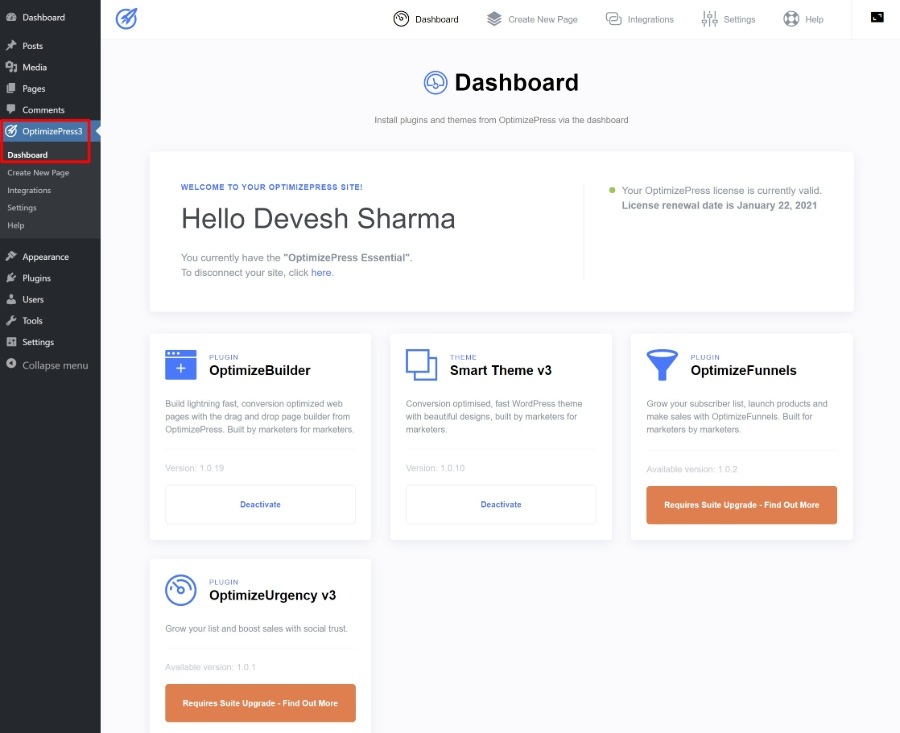
여기에서 OptimizePress가 지원하는 20개 이상의 서비스와의 통합을 설정할 수도 있습니다.
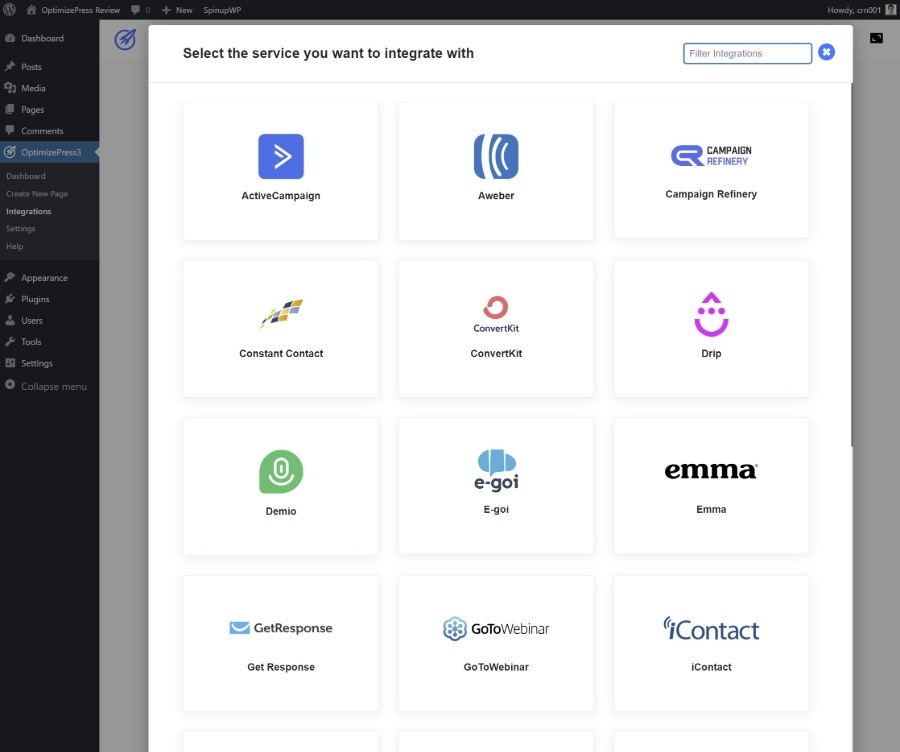
대시보드 영역의 또 다른 깔끔한 기능은 OptimizePress 디자인에서 스크립트와 스타일을 조건부로 활성화/비활성화하는 기능입니다.
성능상의 이유로 빈 템플릿을 사용할 때 테마 또는 다른 플러그인의 스크립트와 스타일이 OptimizePress 디자인에 로드되는 것을 원하지 않을 수 있습니다.
간단한 체크박스를 사용하여 OptimizePress 디자인을 부풀리지 않고 빠르게 로드하는 데 필요한 만큼의 요소를 비활성화/활성화할 수 있습니다.
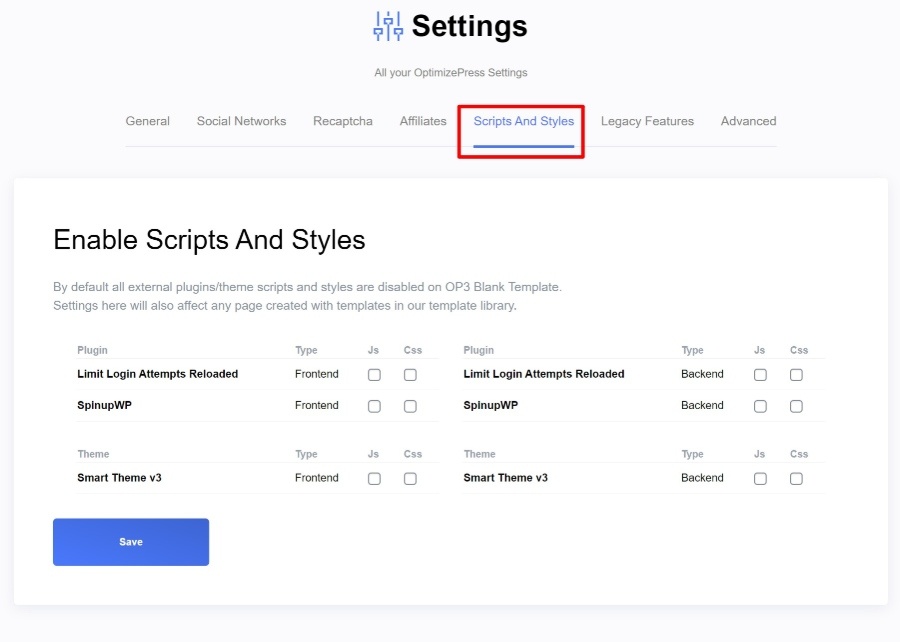
OptimizePress SmartTheme 실습
OptimizePress SmartTheme는 완전히 훌륭한 테마입니다…
보기도 좋고 편리한 옵션도 있지만 개인적으로 OptimizePress 빌더를 Genesis, GeneratePress 또는 Astra와 같은 도구와 페어링하는 것을 선호합니다.
대부분의 테마 설정을 제어하기 위해 실시간 WordPress Customizer를 사용할 수 있습니다.
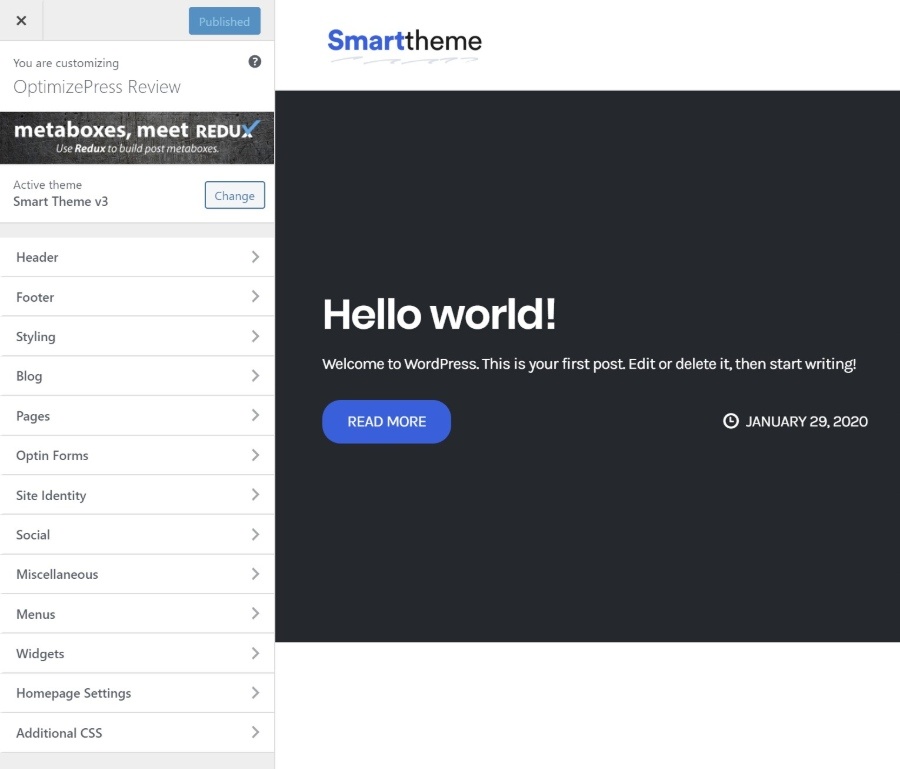
해당 접근 방식을 선호하는 경우 백엔드 테마 옵션 패널도 얻을 수 있습니다.
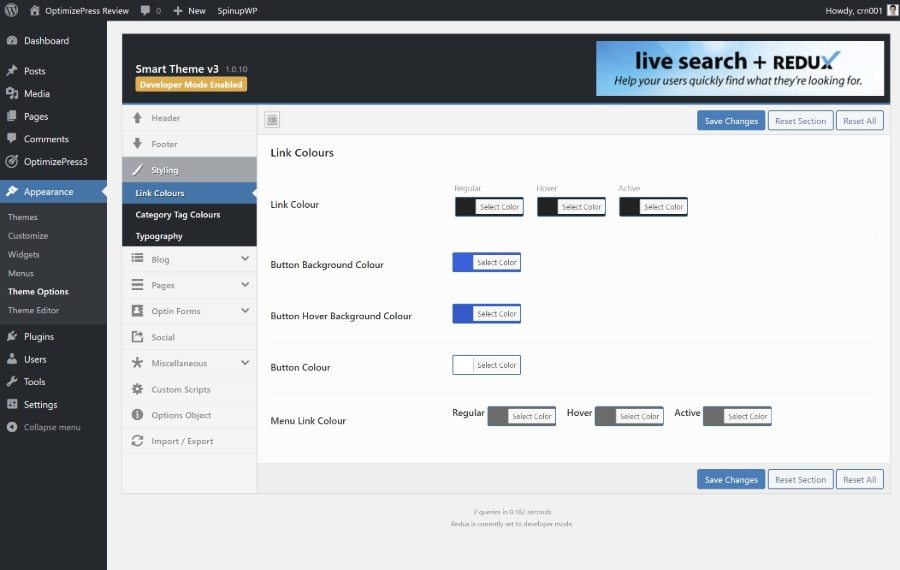
도입부에서 언급했듯이 주요 내용은 다음과 같습니다.
- 사이트의 다양한 부분에 대한 기본 제공 옵트인 양식.
- 내장형 소셜 공유 버튼.
테마의 다른 위치에 스크립트를 삽입할 수 있는 Custom Scripts 도구도 마음에 듭니다.
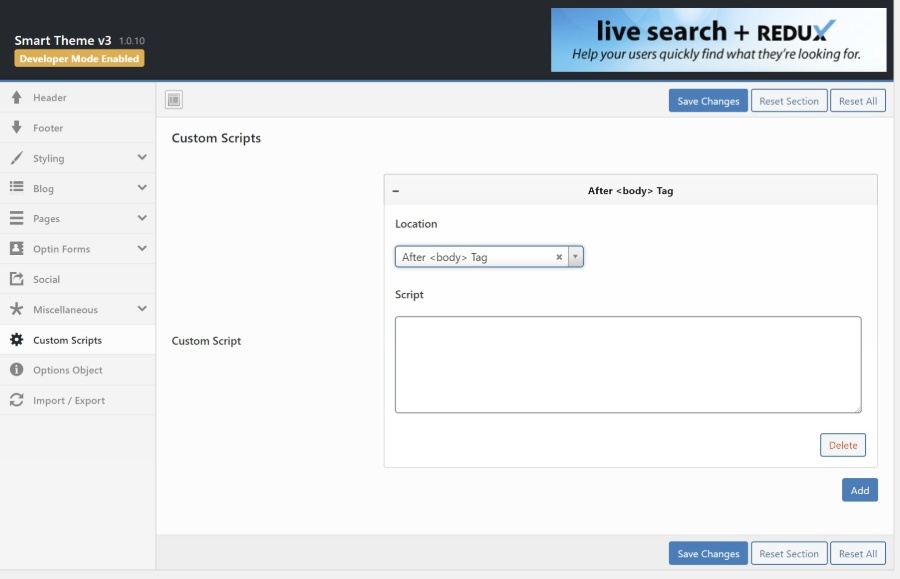
대체로 SmartTheme는 완전히 훌륭한 테마라고 생각합니다. OptimizePress를 단독으로 구매해야 하는 이유라기보다는 "투입"에 가깝습니다.
OptimizePress 구매에 대해 말하자면 가격 책정에 대해 이야기해 보겠습니다.
OptimizePress 3 가격
OptimizePress에는 세 가지 요금제가 있습니다. 각 플랜은 다양한 기능을 제공하며 다양한 사이트에서 도구를 사용할 수 있습니다.
아래에서 전체 가격 정보를 볼 수 있습니다.
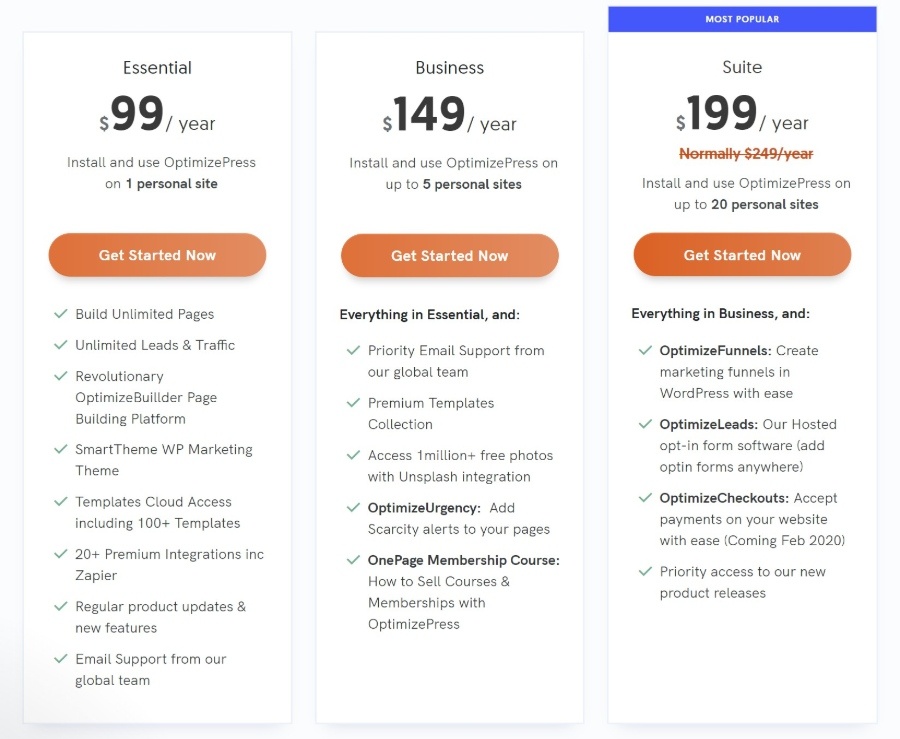
$99의 가장 저렴한 요금제를 사용하는 OptimizePress는 일반 페이지 빌더보다 약간 비쌉니다. 예를 들어 Elementor는 $49, Brizy는 $49, Divi는 $89… 그러나 여기에는 모든 우아한 테마 제품에 대한 액세스와 무제한 사이트 사용이 포함됩니다.
OptimizePress에 더 많은 비용을 지불할 가치가 있습니까?
글쎄, 나는 그것을 어떻게 사용하고 싶은지에 달려 있다고 생각합니다 ...
일반 사용자라면 무료 버전의 Elementor나 더 저렴한 도구를 사용하는 것이 좋습니다.
그러나 전환 중심의 랜딩 페이지를 만들고 싶다면 OptimizePress가 말 그대로 그 목적을 염두에 두고 제작되었기 때문에 OptimizePress에 프리미엄을 지불하는 것이 가치가 있다고 생각합니다.
예를 들어, 일반 페이지 빌더는 편집기 내 팝업 오버레이 생성기 또는 내장 통합의 훌륭한 선택을 제공하지 않습니다.
OptimizePress 3.0 FAQ
1. OptimizePress 3.0을 사용하려면 무엇이 필요합니까?
OptimizePress는 WordPress 플러그인이므로 플러그인을 설치할 수 있는 작동하는 WordPress 웹사이트가 분명히 필요합니다( 자체 호스팅 WordPress 또는 WordPress.com Business 요금제 이상 ).
그 외에도 OptimizePress에는 다른 WordPress 플러그인과 다른 특정 서버 요구 사항이 없습니다.
서버는 모든 고품질 WordPress 호스트가 지원하고 이미 사용 중이어야 하는 PHP 7 이상을 실행해야 합니다.
2. OptimizePress 2.0에서 만든 페이지가 OptimizePress 3.0에서 작동합니까?
일종의! OptimizePress 3.0을 OptimizePress 2.0과 함께 아무 문제 없이 실행할 수 있습니다. 즉, 이전 OptimizePress 2.0 디자인을 계속 사용하면서 OptimizePress 3.0의 이점도 누릴 수 있습니다.
이렇게 하려면 두 플러그인을 모두 설치해야 하지만 개발자가 호환되도록 빌드했습니다.
또한 OptimizePress 팀은 당분간 OptimizePress 2.0을 계속 지원하므로 즉시 업그레이드할 필요는 없지만 버전 3.0이 크게 개선되었으므로 업그레이드하는 것이 좋습니다.
3. OptimizePress 3.0에서 OptimizePress 2.0의 페이지를 편집할 수 있습니까?
아니요! 새로운 OptimizePress 3.0 편집기를 사용하여 OptimizePress 2.0으로 만든 페이지를 편집할 수 없습니다. 그러나 이전 OptimizePress 2.0 편집기를 사용하여 여전히 편집할 수 있습니다.
4. OptimizePress 테마를 사용해야 합니까?
아니요! OptimizePress 3.0은 모든 WordPress 테마에서 작동하므로 기존 테마를 유지하거나 기존 테마에서 자유롭게 선택하십시오.
위에서 자세히 설명했듯이 OptimizePress 3.0에는 자체 테마가 포함되어 있지만 이 테마를 강제로 사용해야 하는 것은 아닙니다 .
5. OptimizePress 3.0을 사용하려면 HTML/CSS를 알아야 합니까?
아니요! OptimizePress 3.0의 시각적 드래그 앤 드롭 편집기의 장점은 누구나 아름다운 방문 페이지를 만들 수 있다는 것입니다. OptimizePress 3.0에서 가치를 얻기 위해 특별한 기술 지식이 필요하지 않습니다.
6. OptimizeMember와 함께 OptimizePress 3.0을 사용할 수 있습니까?
아니요! OptimizeMember는 OptimizePress 2.0에서만 작동하며 OptimizePress 3.0에서는 사용할 수 없습니다.
OptimizeMember는 WordPress 멤버십 사이트를 설정하는 데 도움이 되는 OptimizePress 2.0의 확장 프로그램입니다.
이전 OptimizePress 2.0 확장 프로그램도 마찬가지입니다. OptimizePress 3.0에는 OptimizePress 2.0과 별개인 자체 확장 세트가 있습니다.
OptimizePress 3 검토에 대한 최종 생각
OptimizePress 3는 이전 버전에 비해 크게 개선되었습니다.
새로운 OptimizeBuilder는 사용하는 즐거움입니다. 많은 인라인 편집 옵션과 편리한 기능을 통해 내가 사용한 페이지 빌더 중 가장 빠른 디자인 경험을 제공합니다.
또한 2022년 이후에 중요한 반응형 디자인 경험을 제공합니다.
이를 모든 마케팅 중심 요소 및 통합, 퍼널 빌더 도구와 결합하면 마케팅 담당자 또는 전환 중심 랜딩 페이지 또는 판매 페이지를 구축하려는 모든 사람을 위한 정말 매력적인 WordPress 디자인 경험을 얻을 수 있습니다.
시작하려면 지금 OptimizePress 3를 구입하십시오. 모든 계획에는 30일 환불 보장이 제공되므로 마음에 들지 않더라도 위험이 없습니다.
OptimizePress 3 받기
결정을 내리는 데 도움이 되는 OptimizePress 3 검토에 대해 질문이 있습니까? 댓글로 물어보세요!
